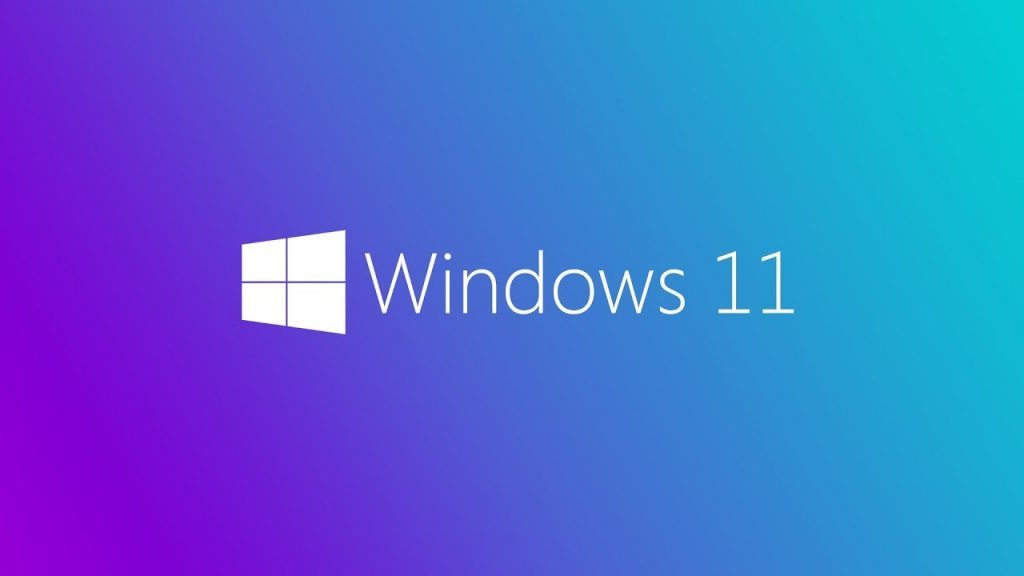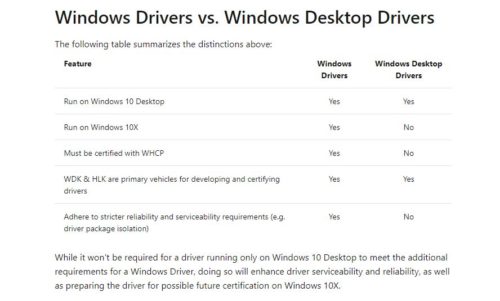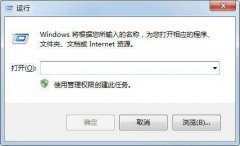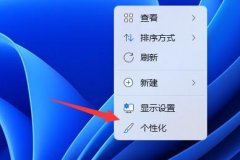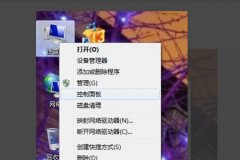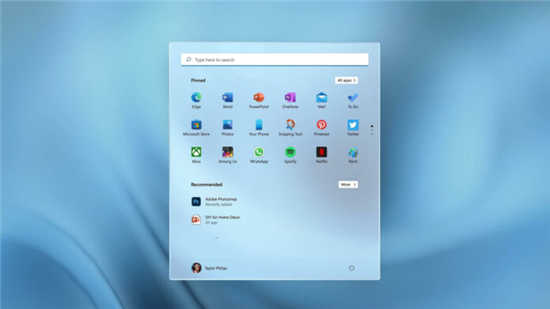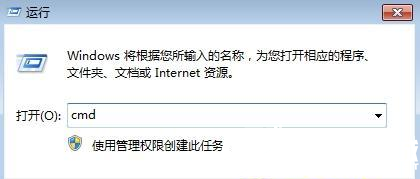win11怎么修改右键菜单_教你win11右键菜单怎么改回Win10
最近有的win11用户鼠标右键弹出的选项越来越多,各种图标看起来眼花缭乱,非常的影响视觉感受以及使用体验,这种状况主要是因为用户下载的软件程序导致的。下面演示下Win11右键菜单改回Win10的方法。

Win11右键菜单改回Win10的方法
1、首先我们在电脑桌面主页按下“Win+R键”,打开运行对话框。
2、接着在对话框中输入指令“regedit”然后按下回车确认,打开注册表界面。
3、把“计算机\HKEY_LOCAL_MACHINE\SOFTWARE\Microsoft\Windows\CurrentVersion\Shell\Update\Packages”复制下来。
4、接着鼠标右键空白的地方,选择新建-DWORD(32位)值,重命名为“UndockingDisabled”。
5、鼠标右键新建的项目修改,将数值数据改为“1”,重启后就可以发现我们的菜单已经变为win10样式了。